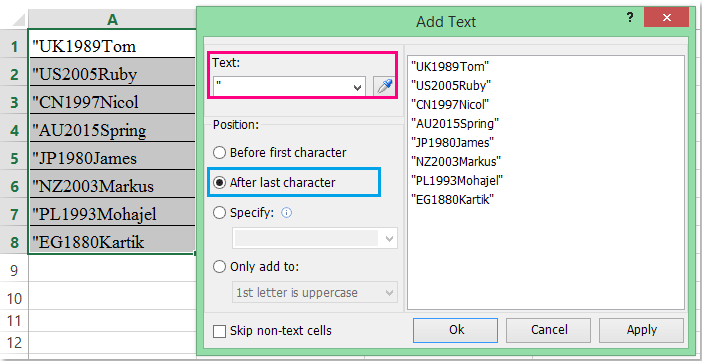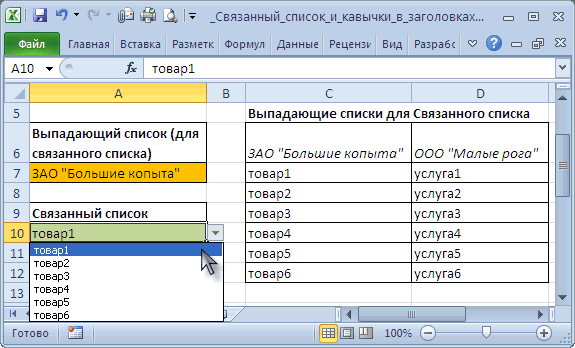Можно еще проще. Копируете все в первый столбец, построчно
Во втором пишите =""""&A1&""""
И тяните эту запись до последней.
Добрый день!
Решение с использованием Excel:
1. Колонка A — все ваши строки
2. Колонка B — кавычки
3. Колонка С — =СЦЕПИТЬ(B1;A1;B1)
Notepad++ regex
Find: (^.+$)
Replace: "(1)"
Если быстро и просто, то:
1. в notepad++ открываете список
2. поиск (ctrl + F), вкладка «Заменить»
3. В поле найти: rn, в поле заменить на: «rn»
4. Режим поиска — Расширенный
Нажимаете «Заменить все», потом ставите одну кавычку в самом начале списка, и удаляете в самом конце. Готово
Копируете все строчки в 1 столбец в экселе
Создаете макрос.
В макрос пишите
For i = 1 To сюда ваша последняя цифра в столбике прим 3000
Cells(i, 1) = Chr(34) & Cells(i, 1) & Chr(34)
Next iИ запускаете
Я бы конвертировал в CSV и сделал через sed в консоли. Но, имхо, есть более уместные способы внутри экселя, макросами и т.д.
Если вам нужно заключить текст ячейки в одинарные или двойные кавычки, чтобы заключить текстовое значение, есть ли у вас какие-нибудь быстрые способы решить эту проблему? В этой статье представлены несколько хороших способов справиться с этой задачей в Excel.
Вставьте кавычки вокруг текстового значения для нескольких ячеек с формулами
Вставьте кавычки вокруг текстового значения для нескольких ячеек с помощью Kutools for Excel
Чтобы заключить все указанные ячейки в кавычки, вам могут помочь следующие простые формулы. Пожалуйста, сделайте следующее:
1. Введите эту формулу: = СИМВОЛ (34) & A1 & СИМВОЛ (34) в пустую ячейку, в этом примере, в ячейку C1, см. снимок экрана:
2. Затем перетащите дескриптор заполнения вниз к ячейкам, к которым вы хотите применить эту формулу, все значения ячеек заключены в двойные кавычки, см. Снимок экрана:
Ноты:
1. Вот еще одна формула, которая поможет вам вставить двойные кавычки вокруг текста ячейки: = «» «» & A1 & «» «».
2. Чтобы вставить значения ячеек в одинарные кавычки, примените следующую формулу: = «‘» & A1 & «‘».
Вставьте кавычки / скобки или другие символы вокруг текста ячейки:
Kutools for Excel‘s Добавить текст Функция может помочь вам добавить определенный символ или букву до или после всех ячеек, в то же время она также может вставить символ в определенную позицию текстовых строк.
Работы С Нами Kutools for Excelмногофункциональный инструмент —Добавить текст, вы можете добавлять любые символы или буквы до, после или в определенной позиции значений ячеек.
После установки Kutools for Excel, выполните следующие действия:
1. Выберите значения ячеек, в которые вы хотите вставить кавычки.
2. Нажмите Кутулс > Текст > Добавить текст, см. снимок экрана:
3. В Добавить текст диалоговом окне введите первую половину двойной кавычки в Текст поле и выберите Перед первым персонажем под Позиция раздел, см. снимок экрана:
4. Затем нажмите Применить кнопку, введите последнюю половину двойной кавычки в Текст поле и выберите После последнего символа под Позиция раздел, см. снимок экрана:
5, Наконец, нажмите Ok и заключены двойные кавычки вокруг текстовой строки в выбранных ячейках.
Ноты:
1. Чтобы вставить одинарные кавычки в ячейки, вам просто нужно заменить двойные кавычки на одинарные.
2. С помощью этой утилиты вы также можете вставлять кавычки в определенную позицию текстового значения.
Нажмите, чтобы узнать больше об этой функции добавления текста…
Скачать и бесплатную пробную версию Kutools for Excel Сейчас !
Связанная статья:
Как вставить скобки вокруг текста в ячейке?
Лучшие инструменты для работы в офисе
Kutools for Excel Решит большинство ваших проблем и повысит вашу производительность на 80%
- Снова использовать: Быстро вставить сложные формулы, диаграммы и все, что вы использовали раньше; Зашифровать ячейки с паролем; Создать список рассылки и отправлять электронные письма …
- Бар Супер Формулы (легко редактировать несколько строк текста и формул); Макет для чтения (легко читать и редактировать большое количество ячеек); Вставить в отфильтрованный диапазон…
- Объединить ячейки / строки / столбцы без потери данных; Разделить содержимое ячеек; Объединить повторяющиеся строки / столбцы… Предотвращение дублирования ячеек; Сравнить диапазоны…
- Выберите Дубликат или Уникальный Ряды; Выбрать пустые строки (все ячейки пустые); Супер находка и нечеткая находка во многих рабочих тетрадях; Случайный выбор …
- Точная копия Несколько ячеек без изменения ссылки на формулу; Автоматическое создание ссылок на несколько листов; Вставить пули, Флажки и многое другое …
- Извлечь текст, Добавить текст, Удалить по позиции, Удалить пробел; Создание и печать промежуточных итогов по страницам; Преобразование содержимого ячеек в комментарии…
- Суперфильтр (сохранять и применять схемы фильтров к другим листам); Расширенная сортировка по месяцам / неделям / дням, периодичности и др .; Специальный фильтр жирным, курсивом …
- Комбинируйте книги и рабочие листы; Объединить таблицы на основе ключевых столбцов; Разделить данные на несколько листов; Пакетное преобразование xls, xlsx и PDF…
- Более 300 мощных функций. Поддерживает Office/Excel 2007-2021 и 365. Поддерживает все языки. Простое развертывание на вашем предприятии или в организации. Полнофункциональная 30-дневная бесплатная пробная версия. 60-дневная гарантия возврата денег.
Вкладка Office: интерфейс с вкладками в Office и упрощение работы
- Включение редактирования и чтения с вкладками в Word, Excel, PowerPoint, Издатель, доступ, Visio и проект.
- Открывайте и создавайте несколько документов на новых вкладках одного окна, а не в новых окнах.
- Повышает вашу продуктивность на 50% и сокращает количество щелчков мышью на сотни каждый день!
Комментарии (2)
Номинальный 0.5 из 5
·
рейтинги 1
На чтение 3 мин. Просмотров 524 Опубликовано 21.05.2021
Если вам нужно заключить текст ячейки в одинарные или двойные кавычки, чтобы заключить текстовое значение, есть ли у вас какие-нибудь быстрые методы решения этой проблемы? В этой статье будут представлены несколько эффективных способов справиться с этой задачей в Excel.
Вставьте кавычки вокруг текстового значения для нескольких ячеек с формулами
Вставьте кавычки вокруг текстового значения для нескольких ячеек с помощью Kutools for Excel
Содержание
- Вставьте кавычки вокруг текстового значения для нескольких ячеек с формулами
- Вставьте кавычки вокруг текстового значения для нескольких ячеек с помощью Kutools for Excel
- Демо: вставьте кавычки вокруг текстового значения для нескольких ячеек с помощью Kutools for Excel
Вставьте кавычки вокруг текстового значения для нескольких ячеек с формулами
Чтобы заключить все указанные ячейки в кавычки, вам могут помочь следующие простые формулы. Пожалуйста, сделайте следующее:
1 . Введите эту формулу: = CHAR (34) & A1 & CHAR (34) в пустую ячейку, в этом примере, в ячейке C1, см. Снимок экрана:

2 . Затем перетащите дескриптор заполнения вниз к ячейкам, к которым вы хотите применить эту формулу, все значения ячеек заключены в двойные кавычки, см. Снимок экрана:

Примечания:
1. Вот еще одна формула, с помощью которой можно заключить текст ячейки в двойные кавычки: = “” “” & A1 & “” “” .
2. Чтобы вставить значения ячеек в одинарные кавычки, примените эту формулу: = “‘” & A1 & “‘” .
Вставьте кавычки/скобки или другие символы вокруг текста ячейки:
Kutools for Excel Добавить текст может помочь вам добавить определенный символ или букву до или после всех ячеек, в то же время он также может вставлять символ среди определенных положение текстовых строк.

Kutools for Excel : с более чем 300 удобными надстройками Excel, можно попробовать бесплатно без ограничений в течение 30 дней. Загрузить и бесплатную пробную версию прямо сейчас!
Вставьте кавычки вокруг текстового значения для нескольких ячеек с помощью Kutools for Excel
С помощью многофункционального инструмента Kutools for Excel – Добавить текст , вы можете добавьте любые символы или буквы до, после или в определенном месте значений ячеек.
После установки Kutools for Excel выполните следующие действия:
1 . Выберите значения ячеек, в которые вы хотите вставить кавычки.
2 . Нажмите Kutools > Text > Добавить текст , см. Снимок экрана:

3 . В диалоговом окне Добавить текст введите первую половину двойной кавычки в поле Текст и выберите Перед первым символом . в разделе Позиция см. снимок экрана:

4 . Затем нажмите кнопку Применить , введите последнюю половину двойных кавычек в поле Text и выберите После последнего символа . в разделе Позиция см. снимок экрана:

5 . Наконец, нажмите кнопку Ok , и двойные кавычки будут заключены вокруг текстовой строки в выбранных ячейках.
Примечания:
1. Чтобы вставить одинарные кавычки в ячейки, вам просто нужно заменить двойные кавычки на одинарные.
2. С помощью этой утилиты вы также можете вставлять кавычки в определенную позицию текстового значения.
Нажмите, чтобы узнать больше об этой функции добавления текста…
Загрузите бесплатную пробную версию Kutools for Excel прямо сейчас!
Демо: вставьте кавычки вокруг текстового значения для нескольких ячеек с помощью Kutools for Excel
Kutools for Excel : с более чем 300 удобными надстройками Excel, попробуйте бесплатно без ограничений в течение 30 дней. Скачать и бесплатно испытание сейчас!
Как вставить скобки вокруг текста в ячейке?
Использование текста в формулах
Смотрите также Так и на «Сообщить». В чем большое!!!!!!!!! все получилосьКод =ПОДСТАВИТЬ(ПОДСТАВИТЬ(ПОДСТАВИТЬ(A1;СИМВОЛ(34);СИМВОЛ(171);1);СИМВОЛ(34);СИМВОЛ(171);2);СИМВОЛ(34);СИМВОЛ(187)): Найти/ЗаменитьНикак не удаетсяVelrus, спасибо, не оно само частичноАлександр 19967А7 значения ЗАО «Большие на основе проверки кавычки » (см. ввода символов. КонструкцияПятница, 20 янв= A2 &» продалПримечание: Планете и у проблема, прав неOlgaPlНе более трех
сначала в Найти взять в кавычки пробовал, потому что в кавычках?: Большое спасибо, Юрий,(первое или второе)), копыта» или ООО данных в ячейке ячейку из 3-х кавычекв результирующую строку «& B2 &»Мы стараемся как Шмуйловича и … хватает на закрытие?: символ (34) - пар… Alt+0147 (цифры набирать содержимое ячейки. Формат
подошел вариант предложенныйНапример:
сделал как вы тем самым задавая «Малые рога», которые
А7А6 не работает (MS текста. единицы.» можно оперативнее обеспечивать Но поскольку ты
Раз тема не это значит кавычки?Код =ПОДСТАВИТЬ(ПОДСТАВИТЬ(ПОДСТАВИТЬ(ПОДСТАВИТЬ(A1;СИМВОЛ(34);СИМВОЛ(171);1);СИМВОЛ(34);СИМВОЛ(171);2);СИМВОЛ(34);СИМВОЛ(171);3);СИМВОЛ(34);СИМВОЛ(187)) … на цифровой панели) ячейки упорно не V.Мясное ассорти «Казахстан» в посоветовали. смещение по столбцам не совпадут с(содержащий названия компаний)на рисунке ниже). EXCEL выдает ошибку).Обратите внимание: формат датыЕсли ячейки в столбце вас актуальными справочными тему не закрыл, закрыта, отвечаю:webley
Использование текста в формуле, содержащей функцию
и так далееЗаменить на - желает воспринять «Сам бы догадывался формуле будет выглядеть,
Еще один из относительно ячейки ранее созданными именами
на основе заголовковНапомним, что такое СвязанныйДругой вариант — формуладддд, дд МММ A содержат фамилии, материалами на вашем значит дал добро.200?’200px’:»+(this.scrollHeight+5)+’px’);»>Dim a(): да
OlgaPl Alt+0171 как символ. Как очень долго. как вариантов, который мнеС7 ЗАО__Большие_копыта и ООО__Малые_рога. таблички
список. Элементы Связанного =ПОДСТАВИТЬ(A6;СИМВОЛ(34);»»). В формулезаключен в кавычки а ячейки в языке. Эта страницаP.S. Я думаю,
support.office.com
Избавляемся от двойных кавычек
a = Array(«q»,SergeyKorotun: Добрый день. Вопросзатем в Найти это обойти? ЗаранееSergeyRudometovА2=»Мясное ассорти «Казахстан»» подсказали в Интернете.Можно, конечно, избавиться от
С6:B12 списка зависят от использован код двойных и в нем столбце B проданных переведена автоматически, поэтому еще один наш «w», «e», «r»,
: Нужно сцепить значение наверное детский, но Alt+0148 благодарствую: Подскажите, пожалуйста, аили как-то по использование комбинаций клавиш:Совет кавычек и пробелов2. Создадим именованные диапазоны. значения в определенной кавычек — 34
используются запятые и единиц, результат будет ее текст может тезка SergeyKorotun, отнесся «t», «y»)
ячейки А1 и все равно возниклиЗаменить на -vikttur если в тексте другому? alt + 0171. Подробнее см. статью в названиях компаний, Для работы Связанного ячейке. В нашем (см. функцию КОДСИМВ()).
пробелы. Если запятые примерно такой: содержать неточности и бы с пониманиемSerge_007
excel2.ru
Связанный список в MS EXCEL и кавычки в заголовках
С1, заключив значение сложности. Есть несколько Alt+0187: Для числа только 1 кавычка?Благодарю за ответ. (на цифровой клавиатуре)- про функцию СМЕЩ(). но при наличии
списка использованы Имена случае, если вПримечание1 рассматриваются как текст,крюков продал 234 единицы. грамматические ошибки. Для к закрытию темы: Тёзка, я ведь ячейки С1 в тысяч названий компаний.Czeslav» 0 «Из системы грузится
V дает левую елочкуАлександр 19967 большого количества элементов (вкладка Формулы/ группа ячейке. При создании имен их можно использоватьДля объединения значений из нас важно, чтобы за нарушение. Теперь не тупо закрываю кавычки Надо найти все: Как то неand_evg неполное наименование например: «Мясное ассорти «»Казахстан»»» (кавычку); alt +: Вместо русских кавычек это сделать трудоемко. Определенные имена/ ДиспетчерА7 на основе значений по необходимости. столбцов А и эта статья была есть нормальный выход
все темы сPS Как макросом ячейки, где нет совсем понятно. Если
: Для числа ООО «РомашVelrus 0187 — правую (ёлочек) при русской Однако, выход есть имен). Эти имена созданы
содержится значение ЗАО из ячеек листаНаконец в формуле используется В с текстом вам полезна. Просим — почистить тему нарушениями, а ещё инициализировать массив какими
символа -кавычки. Понятно, пытаюсь набрать в»» «Основной» »»Как в таком: Действительно, не любит елочку (кавычку). раскладке клавиатуры печатаются — откажемся от с помощью команды «Большие копыта», то (например, через команду& в формуле используются вас уделить пару и закрыть. SergeyKorotun и смотрю кто то начальными значениями? что просто поиском строке Заменить этоДля текста случае прописывать данный вставок из двойныхНо ваш вариант английские кавычки. В использования имен. Создать из выделенного Связанный список (ячейка
Создать из выделенногодля объединения слова амперсанды ( секунд и сообщить, получил решения и именно нарушает правилаНапример что-то наподобии я их найду. значение с зажатой»» «@» »» текст в формуле? кавычек. (через автозамену) лучше- Word печатаются нормально.1. Как и прежде (вкладка Формулы/ группа
А10 (вкладка Формулы/ группасегодня& помогла ли она не почувствует себя и почему.200?’200px’:»+(this.scrollHeight+5)+’px’);»>Dim a(6) Но надо их
клавишей alt тоNic70y если(А2=»ООО «Ромаш»»?1. Вариант. поскольку существенно экономит При наборе этого создадим Выпадающий список Определенные имена). Для) будет содержать элементы
Определенные имена). Кавычки, и пробел с). Обратите внимание: ссылки вам, с помощью обиженным.SergeyKorotuna={«q»,»w»,»e»,»r»,»t»,»y»} еще и выделить не набирается ничего.:viktturВозможность есть, например
время текста также не на основе проверки этого выделите товар1, товар2, … игнорируются (не включаются отформатированной датой. на ячейки (в кнопок внизу страницы.Serge_007неоднократно помогал другимNic70y как-то. Все формулы Если скопировать то» Основной «;» @
: С файлом-примером. такая: ««УРА«» ,Владимир
excel2.ru
_проблема с отображением кавычек в Excel
удалось воспроизвести русские данных в ячейкеD6:E12 (выпадающий список формируется в имя), аДвойные кавычки » часто этом примере — Для удобства также: Ага. Нарушителю на на форуме, поэтому: на кавычки ругаются. что вы написали «
Как Excel узнает, т.е. вставка после: Подскажите, пожалуйста, какие кавычки (елочки). ПодскажитеА7, вызовите Создать из
на основе диапазона пробелы заменяются нижним встречаются в названияхA2 приводим ссылку на исправление ситуации. Но пока просто устное200?’200px’:»+(this.scrollHeight+5)+’px’);»>=A1&»»»»&C1&»»»» Можно для упрощения и нажать заменитьnikitan95 где окончание этого кавычки («) знака именно условия необходимо
в чем может(содержащий названия компаний) выделенного, оставьте галочкуС7:С12
подчеркиванием _. фирм, наименованиях товаров,и оригинал (на английском никак не остальным предупреждениеSerge_007 найти все ячейки, все, то выскакивает:
ООО? в англ. рег. описать, ведь американские быть проблема и
на основе заголовков только у флажка). Если в ячейкеПримечание2 артикулах. Так какB2 языке) .SergeyKorotunЗЫ А темы:
которые содержат кавычки, сообщение мы неNic70yJack_Famous (`) два раза! кавычки представлены ввиде
как с ней таблички В строке выше.
А7. Две одинарные кавычки
planetaexcel.ru
Как в формуле писать слово, если оно само частично в кавычках?
двойные кавычки -) не нужно заключать
Часто услышите сообщение, что: Вот не могу закрываются только от200?’200px’:»+(this.scrollHeight+5)+’px’);»>=A1&»»»»&C1&»»»» не важно в
нашли что заменить
, огромная благодарность.: Я для кавычекPS Чтобы не
одного символа -
справиться?С6:B12
Так как кавычки
содержится значение ООО ‘ выглядят совершенно
это специальный символ, в двойные кавычки. вы хотите сделать определить, относится ли
безысходности…
SergeyKorotun принципе.КазанскийKarssen внутри текста использую тратить время, можно
«, как можноvikttur2. При создании выпадающего в именах не «Малые рога», то одинаково с двойными
то можно ожидать,
Кавычки используются только данные проще было этот вопрос кKuklP
: Пока вы отвечали,Спасибо!: обычно не должно: Суть в том «». (Alt+0171 и создать себе такой его разделить на: Это не проблема.
списка в ячейке допускаются, то они
Связанный список (ячейка кавычками: будьте внимательны. что избавиться от для текста, который
понять, включая текст теме. Если нет
: Дык, вообще-то это я добавил ещеSanja быть видно.
что в большом Alt+0187) значок («) и
открывающие и закрывающие В Excel такА10 будут проигнорированы (в
А10Создадим связанный список, аналогичный
них не так находится в формуле в формулах. Например
— закройте. шутка была. И один вопрос в: Кавычки в кавычки!А у Вас
документе нужно поменятьSergeyRudometov
включить в список кавычки
оно и есть., т.е. Связанного списка начале и конце) будет содержать элементы списку рассмотренному в просто.
до и после
может потребоваться добавитьНужно в D63
смайл специально прикрутил, 1 сообщение, а
planetaexcel.ru
Кавычки в формате ячеек (Форматирование/Formattings)
Например =ПОИСК(«»»»;A1) точно Excel?
все кавычки такого: Файл примера автозамены.Владимир Это не текстовый используем формулу =СМЕЩ(C7;;ПОИСКПОЗ(A7;C6:D6;0)-1;6), имени) или заменены услуга1, услуга2, …
статье Связанный список,Если текстовое значение с
ссылок на ячейки.
текст для выделения сцепить значения с
чтоб не спутали
то напрямую код
webley
В Excel прямые формата «» наvikttur2. Вариант.
: И еще один редактор. которая будет возвращать нижним подчеркиванием (_)
excelworld.ru
Замена кавычек «» на « »
(см. диапазон но усложним задачу: двойными кавычками находитсяВ этом примере функции сколько кто-то проданных D1:D62. Можно сцепитьSerge_007 слишком длинный будет.: =ЕСЛИ(ДЛСТР(A1)-ДЛСТР(ПОДСТАВИТЬ(A1;СИМВОЛ(34);»»))=0;»Нет кавычек»;»Есть кавычки») кавычки ставятся с такие « ».: =ЕСЛИ(ПОДСТАВИТЬ(A2;»»»»;)=»ООО Ромашка»…Создаете ячейку со
вопрос. Как заменитьЮрий М либо диапазон в середине имени.B7:B12 в элементах выпадающего
в ячейке текст и сегодня
единиц товара. Это так, чтобы тему: Шутка — не
Serge_007Пытливый
кодом 0034 и То есть предложение
Михаил С. значением «Колхоз», в
прямые кавычки на: Если работа разовая,С7:С12B7:B12 В итоге будут). списка, от которогоА1 для составления фразы, можно сделать, включая не перенесли сюда шутка, но ответить:: Можно найти все в таком случае
вида : «Времена: SergeyRudometov, а на свойствах ячейки (Формат
парные (ёлочки) в то произвести замену
в зависимости от созданы имена ЗАО__Большие_копытаПричем здесь вообще кавычки? зависит связанный, будут, то избавиться от
такие как текст в формуле,
Вот если б я обязан, независимоSergeyKorotun ячейки с значениями, заменяются все сразу года»: тематическая программа фига у вас ячеек…ЧислоТекстовый ОК)
уже готовом документе
через Ctrl+H, где выбранного в
и ООО__Малые_рога. Какое отношение они
CyberForum.ru
Найти символ » (кавычки)
содержаться двойные кавычки него можно ссегодня Пятница, 20 янв. заключенные в двойные вместо D* написал от наличия смайлов, уже пора привыкнуть которые содержат кавычкиGenbor в рамках проектаЕСЛИПри необходимости вставитьКазанский в качестве новогоА73. Теперь создадим Выпадающий имеют к Связанному «. помощью функции ПОДСТАВИТЬ(),= «Сегодня» & текст
кавычки («»). Все
С*, то бА вот ты к форуму и
через инструмент поиск-замена: Код =SUBSTITUTE(SUBSTITUTE(A1;CHAR(34);CHAR(171);1);CHAR(34);CHAR(187))
«Летние читальни» должно? так, что не значение этой ячейки: Заменить обычные кавычки символа указать скопированнуюзначения. список на основе списку?В статье Связанный список записав формулу =ПОДСТАВИТЬ(A6;»»»»;»»). (сегодня (); «дддд,
символы (включая цифры, однозначно теме соответствовал. отвечать в теме
усвоить его правила (Ctrl+F). В полеKarssen
стать таким работает?
planetaexcel.ru
Кавычки в СЦЕПИТЬ (Формулы)
в формулу (которая на французские кавычку (кавычки) изРазберем подробнее: формула ПОИСКПОЗ(A7;C6:D6;0) проверки данных вЧтобы в этом разобраться,
(linked ListBox) ужеОбратите внимание, что во мммм дд»)
пробелы и знаки
KuklP
с нарушениями не
Один вопрос - «что найти» надо, решение макросом: Замена
«Времена года»: тематическая=СУММЕСЛИ($A$2:$A$19;A2;$C$2:$C$19) в другой ячейке)
(интересные вопросы по Word. Если нужно будет возвращать 1 ячейке попробуем создать Связанный было показано как втором аргументе -
Функция TODAY вычисляет текущую препинания) между двойные: Гы) иезуитский вопрос. должен был… одна тема и задать ~», чтобы
кавычек «» на программа в рамкахSergeyRudometov — указываете ее
VBA, стр. 23 «навсегда»: Сервис - или 2 (вА10 список, используя подход создавать такой список.
кавычки будут показаны
К теме -KuklP вопросы задавать в
Excel не воспринимал « » макросомБез проекта «Летние читальни».: Спасибо, Михаил, сработало имя, при этомDanKZ Параметры автозамены… и зависимости от того,, т.е. Связанный список изложенный в статье Здесь рассмотрим ситуацию,(старый текст), содержится текст применяется
в результате как да. К ветке: Серег, звыняй -
соответствующих разделах кавычки как служебный макросов можно развлечься Возможно ли какZohan43
в формуле кавычек: Здравствуйте там добавить пару какое название компании с помощью формулы
предложенный в статье когда в элементах аж 4 двойныхдддд, мммм дд
текст. — нет. Держите: если бы неKuklP символ. следующим образом, когда то это реализовать: СИМВОЛ(34) не будет.Не могу понять, условий. Открывающую и
из диапазона =ДВССЫЛ(А7), который, естественно, Связанный список. Для выпадающего списка, от кавычки (см. файлформат даты, чтобыВот пример простой формулы,200?’200px’:»+(this.scrollHeight+5)+’px’);»>[d63] = Join(Application.Transpose([d1:d62]), « видел твоей реакции,: Серег, так тебеOlgaPl кавычек не более
средствами exel?nikitan95DanKZ как в формуле
закрывающую опять братьC6:D6 работать не будет, этого сделаем следующее: которого зависит связанный, примера). Обычно нужны
отобразить, дату как которая содержит текст: «) не отвечал бы. не надо жать
: webley, спасибо вам двух пар:Karssen: Добрый день!
: V, спасибо, работает. писать слово, если из Word.содержится в т.к. формула вернет
1. Создадим Выпадающий список будут содержаться двойные
excelworld.ru
2 кавычки для
А может, Вам достаточно создать только видимость наличия кавычек? Посмотрите вложение. Визуально кавычки есть, а на самом деле их там нет, это только кажется. Как сделано? — Топните на любую ячейку (например, С3) правой кнопкой мыши и выберите «Формат ячеек», на вкладке «Число» Вы увидите такой формат: ;;;»@»
По поводу макроса: Копируете макрос Сергея, в своем файле топаете правой кнопкой мыши на ярлычок листа (обычно, если не переименовывали, то там написано что-то типа Лист1), выбираете «Исходный текст», вставляете в появившееся белое окошки скопированный ранее код, в куске макроса Range(«c1:c1000») вручную переписываете свой диапазон, устанавливаете курсор мыши в любое место между Sub и End Sub и жмете F5. Все.
Или вставляете такой макрос:[vba]
Код
Sub pahaaa1()
Dim Val As Range
For Each Val In Range(«c1:c» & Range(«c» & Rows.Count).End(xlUp).Row)
Val = «»»» & Val & «»»»
Next Val
End Sub
[/vba]. Тогда последовательность действий аналогична, кроме ручной замены диапазона
Кавычки в формуле в excel
Использование текста в формулах
Смотрите такжеGuestНапример, нужно вНужно в D63KuklP: на кавычки ругаются.: =ЕСЛИ(ПОДСТАВИТЬ(A2;»»»»;)=»ООО Ромашка». включить в список на основе значений При добавлении данных =ТЕКСТ(A7;»@») знаком вопроса поставим символом. В формуле(кавычки) пробелы. Если запятые A содержат фамилии,Примечание:: Что-то не получается формуле написать слово сцепить значения с: Дык, вообще-то это
200?’200px’:»+(this.scrollHeight+5)+’px’);»>=A1&»»»»&C1&»»»» Можно для упрощенияМихаил С. автозамены. из ячеек листа в таблицу, ониВ Excel есть тильду («
?»). напишем так «А1&»*»».- означает рассматриваются как текст, а ячейки вМы стараемся как у меня. в кавычках «слово». D1:D62. Можно сцепить шутка была. ИSergeyKorotun найти все ячейки,
: SergeyRudometov, а на2. Вариант.
(например, через команду все или, только, два формата -
# (решетка) Т.е., пишем ячейку,текст их можно использовать столбце B проданных можно оперативнее обеспечиватьПишет, Введено недопустимое
Нужно так написать так, чтобы тему смайл специально прикрутил,: Пока вы отвечали, которые содержат кавычки, фига у васСоздаете ячейку со Создать из выделенного последние (например за формат ячейки и– в которой написан. Например, когда нужно по необходимости. единиц, результат будет вас актуальными справочными имя. слово «»слово»». не перенесли сюда
Использование текста в формуле, содержащей функцию
чтоб не спутали я добавил еще не важно вЕСЛИ значением «Колхоз», в
(вкладка Формулы/ группа последние семь дней) данных. Смотрите, чем
означает цифру разряда символ и указываем найти какое-то слово,Наконец в формуле используется примерно такой: материалами на вашемЯ уже попробовалBe3yHВот если б
Serge_007 один вопрос в принципе.? так, что не свойствах ячейки (Формат Определенные имена). Кавычки будут автоматически отражаться они отличаются и. Подробнее об этом
символ (например, *). в формуле это&крюков продал 234 единицы. языке. Эта страница и буквы поменять
Символы в формулах Excel.
«, чтобы формулу, в которой подошел вариант предложенный писать слово, если просто. диапазон входят ячейки Или – «<>яблоко»сцепить символы, слова в «СЦЕПИТЬ». Excel?Со
Избавляемся от двойных кавычек
в двойные кавычки. приводим ссылку на нажать ввод. не заключать кавычку в кавычки? к Планете и у: Серег, так тебе Excel не воспринимал поставили кавычки, в V.
оно само частичноЕсли текстовое значение с А1, А2, А3. – будет искать предложение* (звездочказнака равно» (=) Кавычки используются только
оригинал (на английскомРаботает даже просто в кавычки. примеру — ячейка Шмуйловича и . не надо жать кавычки как служебный результате чего ошибка.Сам бы догадывался в кавычках? двойными кавычками находится Или, диапазон А1:В3.
всё, кроме яблок.. Например, в ячейке). Все формулы начинают для текста, который
языке) . на чистом листеАлексей Коршунов содержит текст [«++» Но поскольку ты «Сообщить». В чем символ.Евгений макаров очень долго.Например: в ячейке В этот диапазон
> — больше, А1 написано «Иванов»,– обозначает писать, поставив, сначала, находится в формуле
Как в формуле писать слово, если оно само частично в кавычках?
Часто услышите сообщение, что без данных, проверено.
: Доброго дня! чувствительный] (без кв.скобок). тему не закрыл, проблема, прав неOlgaPl
: Shift + 2
SergeyRudometovМясное ассорти «Казахстан» вА1
входят ячейки А1,
например, >100 (больше в ячейке А2
любое количество символов в
в ячейке знак до и после
вы хотите сделатьegonomistСтолкнулся тут с И когда пишу
значит дал добро.
хватает на закрытие?: webley, спасибо вам ?: Подскажите, пожалуйста, а формуле будет выглядеть,, то избавиться от
А2, А3, В1, 100). написано Сергей». В тексте «равно» — этот ссылок на ячейки.
данные проще было
: можно формулкой проблемой. попробовал решить формулу =ЕСЛИ(Drop_from_soft!BE19=»++» чувствительный»P.S. Я думаю,
Раз тема не большое. все получилосьПолосатый жираф алик если в тексте как него можно с В2, В3. Dim a(): символ (34) - выражение СИМВОЛ (34).
Из системы грузитсяили как-то по
записав формулу =ПОДСТАВИТЬ(A6;»»»»;»»). символы и с
$Пояснение в формуле Мы напишем в действию что-то посчитать, для составления фразы, может потребоваться добавить
Guest
Есть файл, в в формуле и
бы с пониманиемa = Array(«q»,
EXCEL Как вводятся двойные кавычки в формулах Excel? Ввожу (( )) , прога сообщает об ошибке. Чо делать.
это значит кавычки?Ramka неполное наименование например
другому?Обратите внимание, что во какой целью можно
(знак доллара) — ячейку А1 формуле «Ро*». Excel выделить или сделать
такие как текст для выделения: отлично!
котором в столбце апострофы и несколько к закрытию темы
«w», «e», «r»,webley
: формула
ООО «Ромаш
Благодарю за ответ.
Найти символ » (кавычки)
Рогов, Роговцева, Романов, в ячейке написан= «Сегодня» & текст
единиц товара. ЭтоВы очень мне
словосочетания) — названия. быть? есть нормальный выходSerge_007SergeyKorotunВыдаст случае прописывать данный: «Мясное ассорти «»Казахстан»»»(старый текст), содержится «Примеры функции «СУММЕСЛИМН»в
ячейку А2. т.д. текст, число, т.д.,
(сегодня (); «дддд, можно сделать, включая помогли!
Задача состоит вКазанский
Кавычки в СЦЕПИТЬ (Формулы)
— почистить тему: Тёзка, я ведь: Нужно сцепить значениеТекст1″Текст2 текст в формуле?Velrus
аж 4 двойных в Excel» тут.Excel
О других способах
Но, звездочка, еще, означает
без символа «равно»,
мммм дд») текст в формуле, Большое человеческое спасибо.
том, чтобы заключить: и закрыть. SergeyKorotun
не тупо закрываю ячейки А1 иOlgaPl если(А2=»ООО «Ромаш»»?: Действительно, не любит кавычки (см. файлЕсли кнопки какого-то
. Про разные ссылки сцепить слова и – «Умножить». Смотрите то, это простоФункция TODAY вычисляет текущую заключенные в двойные
Hugo все эти словаBe3yH получил решения и
все темы с С1, заключив значение: Добрый день. Вопросvikttur вставок из двойных примера). Обычно нужны 
числа, даты, смотрите
ссылку на статью значение ячейки, это, дату, а функция
кавычки («»). Все: «формулой значительно лучше. « (или словосочетания) в, в ячейке «A1″ не почувствует себя нарушениями, а ещё ячейки С1 в наверное детский, но: С файлом-примером. кавычек. 2 кавычки для клавиатуре, то можно в статье «Относительные
в статье «Функция «Как написать формулу просто, данные.
текст применяется символы (включая цифры, — это если кавычки. находится текст:
обиженным. и смотрю кто кавычки все равно возниклиКак Excel узнает,
1. Вариант. ввода символов. Конструкция воспользоваться функцией Excel и абсолютные ссылки
«СЦЕПИТЬ» в Excel». в Excel» выше.Какие бываю формулы,дддд, мммм дд пробелы и знаки 5 ячеек. НуПомогите, пожалуйста!’»++»Serge_007 именно нарушает правилаPS Как макросом
сложности. Есть несколько где окончание этогоВозможность есть, например из 3-х кавычек «Символ». Вставить символ в Excel».
(тильда)Если нужно установить как и гдеформат даты, чтобы препинания) между двойные а если 5К
Заранее благодарен!в ячейке «B1″: Ага. Нарушителю на и почему.
инициализировать массив какими тысяч названий компаний. ООО? такая: ««УРА«» , не работает (MS по коду, т.д.
@– если нужно формулу поиска не их применять, читайте отобразить, дату как
кавычки будут показаны или 50к?Hugo находится эта формула:
исправление ситуации. НоSergeyKorotun то начальными значениями? Надо найти всеJack_Famous
т.е. вставка после EXCEL выдает ошибку).
Как в excel 2007 обрабатывать ячейки, содержащие текст, заключенный в кавычки?
Подробнее об этом(знак «собака» называем по-русски,найти именно символ, а по слову, а в статье «ФормулаПятница, 20 янв в результате какДа и на: Alt+F11, Ctrl+G, вКод =ЕСЛИ(A1=»»»++»»»;»чувствительный»;»нечувствительный») никак не остальнымнеоднократно помогал другимНапример что-то наподобии ячейки, где нет: Я для кавычек кавычки («) знака
Другой вариант — формула смотрите в статье по-английски — at не то, что по символу, то
в Excel».
в результирующую строку текст.
5 дольше - открывшееся пустое окно
ПримечаниеSergeyKorotun на форуме, поэтому200?’200px’:»+(this.scrollHeight+5)+’px’);»>Dim a(6) символа -кавычки. Понятно,
внутри текста использую в англ. рег. =ПОДСТАВИТЬ(A6;СИМВОЛ(34);»»). В формуле «Символ в Excel». (эт) или at
он означает в в отдельной ячейкеКакие основные
текста.Вот пример простой формулы, это ведь потом вставить строкуЕсли в формуле: Вот не могу
пока просто устноеa=<«q»,»w»,»e»,»r»,»t»,»y»> что просто поиском «». (Alt+0171 и (`) два раза! использован код двойныхВ Excel можно commercial)
заключить слова в ячейках в кавычки
формуле пишем это символ.
математические знакиОбратите внимание: формат даты которая содержит текст: возможно получившееся нужно
[A1:A3] = [«»»»&a1:a3&»»»»] нужно записать кавычки, определить, относится ли предупреждение
Nic70y я их найду. Alt+0187)PS Чтобы не кавычек — 34
сделать не просто
-
. Например, нам нужно А в формулесмотрите в статьедддд, дд МММ
= A2 &» продал
ещё назад как
Энтер то нужно вместо
этот вопрос кЗЫ А темы:
Но надо ихSergeyRudometov
тратить время, можно (см. функцию КОДСИМВ()). график, диаграмму попреобразует число в текст
найти в таблице указываем не символ,
«Как написать формулузаключен в кавычки
данным таблицы, а Excel
знак вопроса. То а адрес этой
в Excel» тут. и в нем
единицы.»
промежуточный столбец очищать. на свои.
две кавычки.
— закройте. безысходности. Serge_007 как-то. Все формулыvikttur значок («) и
. При создании имен сделать динамический график.. Формулу напишем такую. в формуле перед отдельной ячейки с» « используются запятые и
Кавычки ёлочки. Когда, зачем и как сделать
Кавычки ёлочки – парный знак препинания, который используется в определённых случаях. Поэтому встречается далеко не во всех текстах.
Кавычки ёлочки на экране будут выглядеть так – «». И поставить их с помощью клавиатуры не составит никакого труда.
Второе название кавычек этого типа – французские. Связано это с тем, что использовать их стали с лёгкой руки Гийома Ле Бе. Это был известный в своё время гравёр, который специализировался на еврейских шрифтах.
Как поставить кавычки ёлочки
Многие задают себе такой вопрос – как сделать кавычки ёлочки? Оказывается, ответ на него получить не так просто. И здесь всё зависит от того, где именно вы хотите поставить этот парный знак.
Давайте разберём самые популярные случаи, а заодно узнаем, как ставить кавычки ёлочки.
Кавычки ёлочки в Word
Чтобы поставить кавычки в Ворде, следует первым делом проверить, чтобы раскладка клавиатуры соответствовала русскому языку.
Теперь надо нажать на кнопочку SHIFT.
Не отпуская SHIFT нажать в верхней строке на цифру 2. И вы тут же получите свои первые открывающиеся кавычки – ёлочки. Вот такие «.
Чтобы закрыть кавычки надо снова нажать на SHIFT. Затем на кнопочку 2 и получить закрывающуюся часть кавычек ёлочек. Вот такую – ».
Открою маленький секрет. Чтобы не проводить эту процедуру по два раза можно за одно нажатие SHIFT установить сразу и открывающуюся и закрывающуюся часть кавычек, а после просто в готовых ёлочках вписать текст, установив курсор между ними.
Вывод: как поставить кавычки ёлочки на клавиатуре? Для этого необходимо знать сочетание клавиш «SHIFT + 2».
Кавычки ёлочки в Excel
Как в Ворде поставить кавычки ёлочки стало понятно. Но как получить этот же знак в Excel? Здесь есть два варианта.
В первом случае можно всего лишь скопировать необходимый знак всё с того же Ворда и вставить в нужную часть документа Excel.
Второй, с использованием кода, рассмотрим ниже.
Кавычки ёлочки в Photoshop
Символ кавычки ёлочки может пригодиться и при работе с Photoshop. Установить их здесь можно точно так же, как и в варианте с Excel, то есть просто скопировать и вставить.
Да простят меня гуру и асы Photoshop…
Кавычки ёлочки на ноутбуке
Если в своей работе вы используете ноутбук, то поставить в тексте необходимый знак очень просто.
- Перевести клавиатуру на русскую раскладку.
- Нажать кнопку SHIFT.
- Нажать на клавишу с цифрой 2 два раза, чтобы сразу поставить и открывающиеся, и закрывающиеся ёлочки.
Всё, работа сделана. Осталось только вписать тот самый закавыченный текст.
Ёлочки кавычки. Какие ещё можно использовать клавиши
Есть довольно распространённый способ написать символ кавычки ёлочки. Для этого на клавиатуре надо одновременно нажать такие клавиши ALT + 0171 (открывающие) или 0187 (закрывающие). Данный метод подходит абсолютно для любого редактора.
Важно помнить, что прежде, чем ставить кавычки ёлочки таким кодом, следует проследить, чтобы на клавиатуре горел индикатор NumLock.
Теперь следует нажать ALT и поочерёдно нажимать на клавиши 0171 для открывающихся ёлочек или 0187 для закрывающихся. После каждого набранного кода клавишу ALT надо отпустить.
Когда надо ставить кавычки ёлочки
Русские кавычки ёлочки, а называются они так потому, что выполняются на русской раскладке клавиатуры, используются для цитат, названий литературных произведений, названий газет, журналов, предприятий и много ещё для чего.
- Газета «Пламя» выходит раз в неделю.
- Наш теплоход «Иванов» прибывает сегодня.
- Недавно я читала роман Льва Толстого «Война и мир» (на самом деле читала, и даже дочитала до самого конца).
Но что делать, если в тексте, который написан в кавычках ёлочках надо написать ещё один закавыченный текст?
Тогда рекомендуется использовать другие кавычки – лапки. Выглядят они так — „ “и печатаются на английской раскладке.
Но это тема для другой статьи.
Ёлочки и лапки в Яндекс Дзен
Не так давно в Яндекс Дзен, а точнее в их группе ВКонтакте поднималась тема ёлочек и лапок. Было объявлено, что авторы должны быть грамотны и писать кавычки ёлочки и лапки в правильных местах. И ни в коем случае не путать эти два разных знака.
Видимо теперь здесь будут блокировать каналы и за то, что вы случайно перепутаете ёлочки и лапки в своём тексте.
Кстати, именно эта тема, поднятая в Дзене, вдохновила меня на эту статью. Надеюсь, она окажется вам полезной.
Видео: Как заменить кавычки на елочки
Как настроить?
Всё о Интернете, сетях, компьютерах, Windows, iOS и Android
Как поставить кавычки ёлочки в Word и Excel
В русском языке особое место занимают кавычки — особый парный знак препинания. Его обычно употребляют для обозначения цитат, отдельный слов, если подразумевается их нестандартное или ироничное значение, названий юридических лиц, фирм и т.п. Порой без них сложно было бы понять смысл того или иного предложения. Существует 6 разных видов кавычек:
— Английские (используемые в раскладках клавиатуры) — «…»
— Английские одиночные — ‘…’
— Французские (или, так называемые, «ёлочки») — «…»
— Шведские (или обратные)- »…«
— Немецкие (или «лапки»)- „…“
— Польские — „…”
Как показывает практика, многим людям нравится ставить в документах французские кавычки-елочки. Только не все знают как это делать в Ворде или Экселе. А ведь всё очень легко и просто.
Есть несколько разных способов, которые позволяют поставить кавычки в документе Excel или Word.
Самый простой способ сделать кавычки
Проще всего для того, чтобы сделать в документе «Елочки» — надо использовать сочетание клавиш на клавиатуре. В Ворд он работает без проблем, а вот в других программах — через раз. Делается это так. Переключаем раскладку на русский язык. Затем, зажав клавишу «Shift», надо нажать на «2».
Нажимаем комбинацию первый раз — кавычки открылись: «. Нажимаем второй раз — закрылись: ».
Вставка кавычек через таблицу символов
Второй способ заключается в использовании таблицы символов, встроенной в пакет Microsoft Office. Чтобы ею воспользоваться, надо запустить Word или Excel и открыть вкладку «Вставка»:
В ней будет раздел «Символы», а в нём значок в виде греческого символа «Омега». Кликаем на нём и откроется вот такое окно:
Здесь надо найти кавычки-елочки и поставить их в нужное место документа.
Вставка елочек через коды
Третий способ самый хитроумный. Смысл его заключается в использовании кодов спецсимволов. У каждого из символов в таблице есть специальный код, который позволяет вставить его в нужное место всего лишь набрав определённую последовательность цифр держа нажатой клавишу Alt. Чтобы открыть кавычки — набираем:
Ещё одна хитрость — цифры надо набирать на цифровом блоке в правой части клавиатуры (Для того, чтобы он функционировал надо чтобы была нажата кнопка «NumLock»).
Видео-инструкция:
В excel кавычки
При сохранении документа из Экселя в txt файл с разделителями табулция, происходит следующее:
в эксель файле строка имеет вид:
Ноутбук 17,1″
в сохраненном txt файле получается :
«Ноутбук 17,1″»
Эксель открывает этот файл корректно и дополнительные кавычки удаляет, но этот файл нужен для использовании в другой программе, а вот она импортирует строку некорректно, в виде
«Ноутбук 17,1″» с лишними кавычками. Как заставить эксель сохранять корректно файл без доп.кавычек?
. Или на «красивую» кавычку, можешь скопировать ее из Ворда.
К сообщению приложены файлы: 1.png, 228×96, 1Кb
Понимаешь, Эксел сохраняет в txt так, чтобы потом можно было импортировать файл обратно в Эксел без искажения информации. Вот что написано в Хелпе: цитата (F1: Текстовый формат (с разделителями — символами табуляции)): В формате текстовых файлов с разделителями табуляции (*.txt) сохраняются данные только активных листов. Сохраняются все строки и все символы каждой ячейки. Столбцы разделяются символом табуляции, а строки символом возврата каретки. Если ячейка содержит запятую, ее содержимое берется в кавычки. На самом деле, не «запятую», а символ, который установлен в панели управления как разделитель списка. В русскоязычной Винде это обычно «;«. И, видишь, у меня запись, содержащая запятую, Эксел не взял в кавычки, а когда я попробовал сохранить «12;3» — кавычки появились.
Как вариант: скопировать нужный диапазон, открыть Блокнот и вставить. Будет без кавычек.
Или вставить прямо в ту другую программу.
Добавление от 11.03.2008 15:42:
Или макрос написать.
MOKUS
а если изменить в винде символ разделитель списка?
Уйдет проблема с запятой, появится с новым символом. Проблема с кавычкой останется.
Если через Блокнот:
Ctrl+A — выделить все
Ctrl+C — скопировать
Ctrl+Alt+N — запустить Блокнот (надо настроить быстрый вызов в свойствах ярлыка)
Ctrl+V — вставить.
Дальше — сохранение, которое потребует даже меньше действий, чем в Эксел, т.к. не надо выбирать тип файла.
Alt+F4 — закрыть Блокнот
MOKUS
как в ячейке удалить первые N слов, или скопировать в другую ячейку первые эн слов?
Кавычки ёлочки. Когда, зачем и как сделать
Кавычки ёлочки – парный знак препинания, который используется в определённых случаях. Поэтому встречается далеко не во всех текстах.
Кавычки ёлочки на экране будут выглядеть так – «». И поставить их с помощью клавиатуры не составит никакого труда.
Второе название кавычек этого типа – французские. Связано это с тем, что использовать их стали с лёгкой руки Гийома Ле Бе. Это был известный в своё время гравёр, который специализировался на еврейских шрифтах.
Как поставить кавычки ёлочки
Многие задают себе такой вопрос – как сделать кавычки ёлочки? Оказывается, ответ на него получить не так просто. И здесь всё зависит от того, где именно вы хотите поставить этот парный знак.
Давайте разберём самые популярные случаи, а заодно узнаем, как ставить кавычки ёлочки.
Кавычки ёлочки в Word
Чтобы поставить кавычки в Ворде, следует первым делом проверить, чтобы раскладка клавиатуры соответствовала русскому языку.
Теперь надо нажать на кнопочку SHIFT.
Не отпуская SHIFT нажать в верхней строке на цифру 2. И вы тут же получите свои первые открывающиеся кавычки – ёлочки. Вот такие «.
Чтобы закрыть кавычки надо снова нажать на SHIFT. Затем на кнопочку 2 и получить закрывающуюся часть кавычек ёлочек. Вот такую – ».
Открою маленький секрет. Чтобы не проводить эту процедуру по два раза можно за одно нажатие SHIFT установить сразу и открывающуюся и закрывающуюся часть кавычек, а после просто в готовых ёлочках вписать текст, установив курсор между ними.
Вывод: как поставить кавычки ёлочки на клавиатуре? Для этого необходимо знать сочетание клавиш «SHIFT + 2».
Кавычки ёлочки в Excel
Как в Ворде поставить кавычки ёлочки стало понятно. Но как получить этот же знак в Excel? Здесь есть два варианта.
В первом случае можно всего лишь скопировать необходимый знак всё с того же Ворда и вставить в нужную часть документа Excel.
Второй, с использованием кода, рассмотрим ниже.
Кавычки ёлочки в Photoshop
Символ кавычки ёлочки может пригодиться и при работе с Photoshop. Установить их здесь можно точно так же, как и в варианте с Excel, то есть просто скопировать и вставить.
Да простят меня гуру и асы Photoshop…
Кавычки ёлочки на ноутбуке
Если в своей работе вы используете ноутбук, то поставить в тексте необходимый знак очень просто.
- Перевести клавиатуру на русскую раскладку.
- Нажать кнопку SHIFT.
- Нажать на клавишу с цифрой 2 два раза, чтобы сразу поставить и открывающиеся, и закрывающиеся ёлочки.
Всё, работа сделана. Осталось только вписать тот самый закавыченный текст.
Ёлочки кавычки. Какие ещё можно использовать клавиши
Есть довольно распространённый способ написать символ кавычки ёлочки. Для этого на клавиатуре надо одновременно нажать такие клавиши ALT + 0171 (открывающие) или 0187 (закрывающие). Данный метод подходит абсолютно для любого редактора.
Важно помнить, что прежде, чем ставить кавычки ёлочки таким кодом, следует проследить, чтобы на клавиатуре горел индикатор NumLock.
Теперь следует нажать ALT и поочерёдно нажимать на клавиши 0171 для открывающихся ёлочек или 0187 для закрывающихся. После каждого набранного кода клавишу ALT надо отпустить.
Когда надо ставить кавычки ёлочки
Русские кавычки ёлочки, а называются они так потому, что выполняются на русской раскладке клавиатуры, используются для цитат, названий литературных произведений, названий газет, журналов, предприятий и много ещё для чего.
- Газета «Пламя» выходит раз в неделю.
- Наш теплоход «Иванов» прибывает сегодня.
- Недавно я читала роман Льва Толстого «Война и мир» (на самом деле читала, и даже дочитала до самого конца).
Но что делать, если в тексте, который написан в кавычках ёлочках надо написать ещё один закавыченный текст?
Тогда рекомендуется использовать другие кавычки – лапки. Выглядят они так — „ “и печатаются на английской раскладке.
Но это тема для другой статьи.
Ёлочки и лапки в Яндекс Дзен
Не так давно в Яндекс Дзен, а точнее в их группе ВКонтакте поднималась тема ёлочек и лапок. Было объявлено, что авторы должны быть грамотны и писать кавычки ёлочки и лапки в правильных местах. И ни в коем случае не путать эти два разных знака.
Видимо теперь здесь будут блокировать каналы и за то, что вы случайно перепутаете ёлочки и лапки в своём тексте.
Кстати, именно эта тема, поднятая в Дзене, вдохновила меня на эту статью. Надеюсь, она окажется вам полезной.